Luminar Neo es un editor fotográfico muy completo e intuitivo que además destaca por la efectividad de sus herramientas basadas en Inteligencia Artificial.
Editar con Luminar Neo es muy sencillo; gracias a una interfaz ordenada y agrupada de forma lógica y unas herramientas fáciles de aplicar, podrás mejorar tus fotos sin apenas esfuerzo y con unos resultados sorprendentes.
Hoy voy a mostrarte cómo conseguir un desenfoque creativo con Luminar Neo de forma rápida, fácil y con resultados espectaculares.
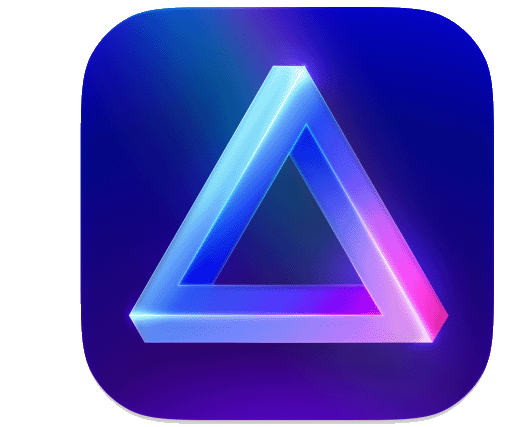
Luminar Neo
Editor fotográfico basado en Inteligencia Artificial que simplifica el proceso de edición. Con un solo clic ofrece: Control por capas, potenciador de cielos, eliminar fondos, mejorar retratos y mucho más.
Desenfoque creativo paso a paso con Luminar Neo
Para empezar, elige una imagen de la que quieras desenfocar el fondo para acabar de centrar el interés en el protagonista de la escena. Te recomiendo que para practicar con estas herramientas, busques una fotografía que tenga cierto «aire» en la composición para poder jugar de forma creativa con el fondo.
A continuación, dirígete a Editar > Herramientas creativas > Desenfoque.
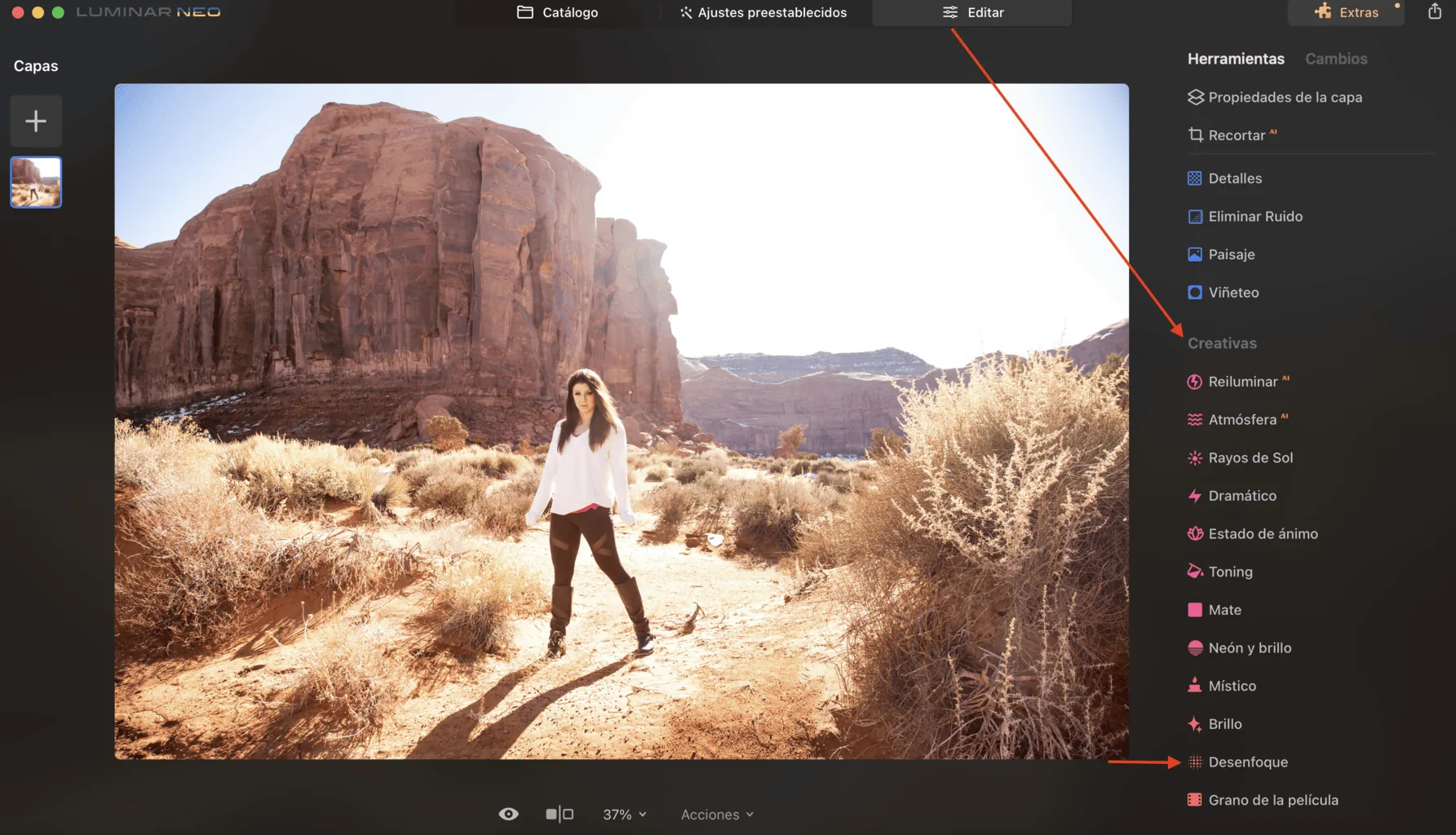
Dentro de desenfoque, verás que se despliegan varias opciones.
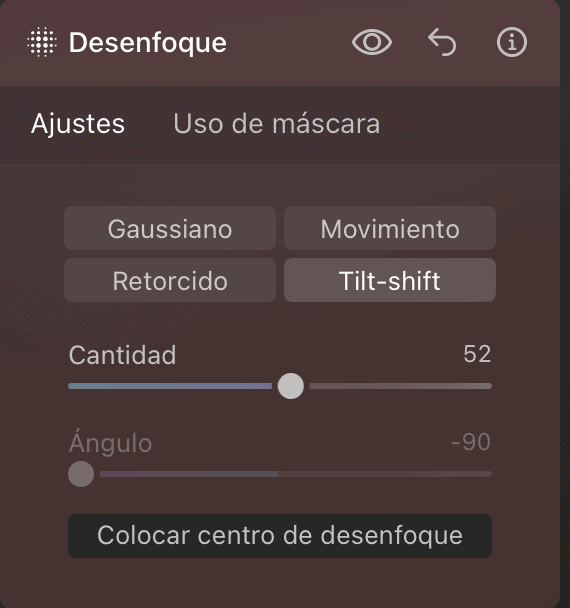
- Gaussiano: desenfoca toda la imagen por igual.
- Retorcido: permite desenfocar añadiendo efectos de movimiento circulares.
- Movimiento: imita al desenfoque generado por movimiento.
- Tilt Shift: desenfoca por la zona superior o inferior y genera un efecto miniatura.
Lo primero que debes hacer es sopesar si quieres aplicar el desenfoque a toda la imagen por igual, o si quieres dejar alguna zona de la imagen sin desenfocar. Lo lógico suele ser dejar al protagonista de tu imagen en foco, y hacerlo destacar desenfocando el resto de la escena, pero dependerá del objetivo que tengas en mente.
Para escoger las zonas en las que quieres aplicar el desenfoque, tendrás que utilizar la opción «Uso de máscara». Dentro podrás escoger, o bien seleccionar la zona a mano con la herramienta «Pincel», o bien aprovechar la máscara con inteligencia artificial para hacer tu selección.
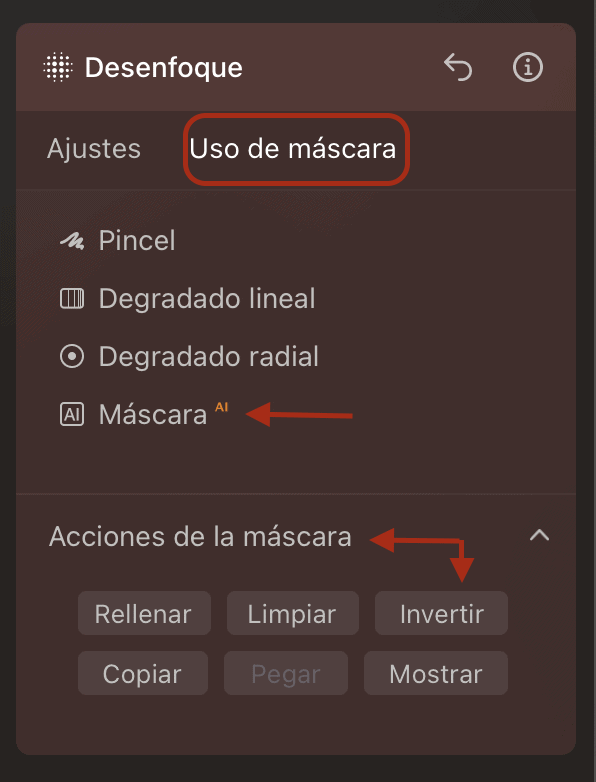
Como suele ser muy efectiva, yo he utilizado la máscara basada en inteligencia artificial para hacer la selección de la persona. Como en este caso no quiero que desenfoque la persona sino justamente todo aquello que no es la mujer, una vez la tenga seleccionada, me voy a Acciones de máscara>Invertir.
Verás cómo ahora está seleccionado todo aquello que no es la persona. La herramienta Máscara AI va extremadamente bien, así que te animo a utilizarla, no solo por el ahorro de tiempo, sino porque la selección es muy precisa.
Una vez tengas hecha tu selección, puedes empezar a probar los diferentes efectos de las herramientas de desenfoque.
Desenfoque Gaussiano
Esta herramienta añade un desenfoque suave a toda la imagen por igual. Para aumentar o disminuir el efecto, simplemente mueve los deslizadores de cantidad.
Si abusas mucho del desenfoque, la imagen se verá algo irreal, lo ideal es darle un toque más bien sutil. Yo lo he exagerado para que se vea bien el tipo de efecto que genera pero, obviamente, hay que ajustar una cantidad de desenfoque mucho menor.
Desenfoque Retorcido
Esta herramienta permite controlar, además de la cantidad, el ángulo del desenfoque, permitiéndote crear diferentes patrones de desenfoque, más circulares, más lineales; o aplicar mayor o menor intensidad. Es importante, en esta herramienta, colocar también el centro de desenfoque desde donde queremos que se proyecte el efecto.
Si hay una persona, como en mi caso, o un objeto protagonista, lo lógico es colocarlo en el rostro o en alguna zona desde la que queramos proyectar el efecto.
Con la herramienta de desenfoque retorcido puedes conseguir efectos muy creativos, entre ellos el efecto zooming sin zoom 😉 .
Ejemplo 1:
Ejemplo 2:
Desenfoque Movimiento
Este es el desenfoque más parecido a un barrido de movimiento, por lo que si quieres aplicarlo, lo ideal es que utilices alguna imagen que inspire movimiento para generar un resultado más creíble.
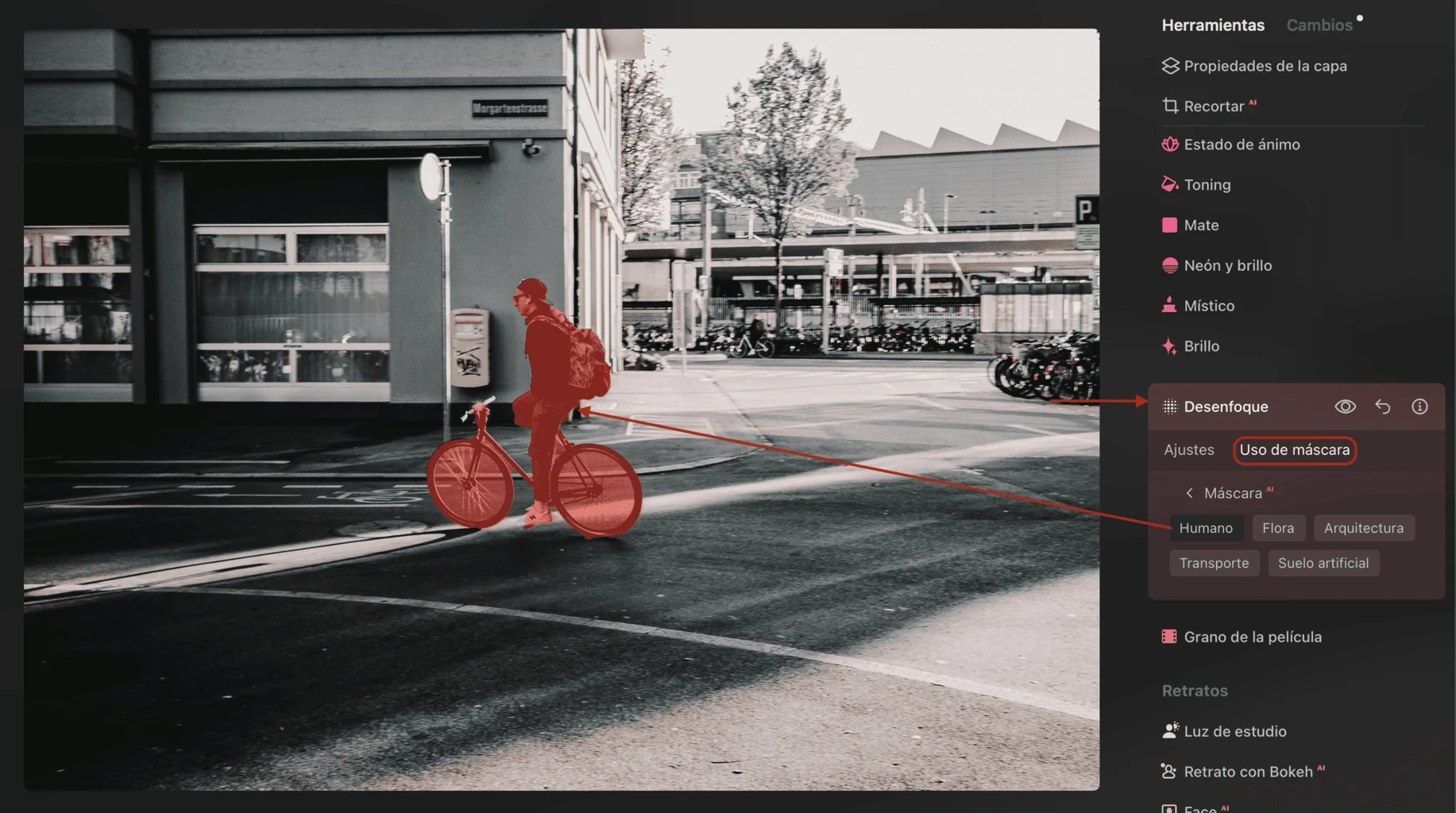
Dentro del desenfoque de movimiento podrás controlar tanto la cantidad como el ángulo en el que se aplica el desenfoque.
Ejemplo:
Tilt Shift
Este tipo de desenfoque se aplica en la zona superior e inferior, dejando el centro de la imagen más enfocada. Genera cierto efecto de miniatura, que puedes utilizar de forma creativa controlando la intensidad del desenfoque pero también aspectos como el ángulo o el centro de desenfoque.
También puedes mover las líneas que marcan la intensidad del desenfoque para ajustarlas a la zona de la imagen que prefieras.
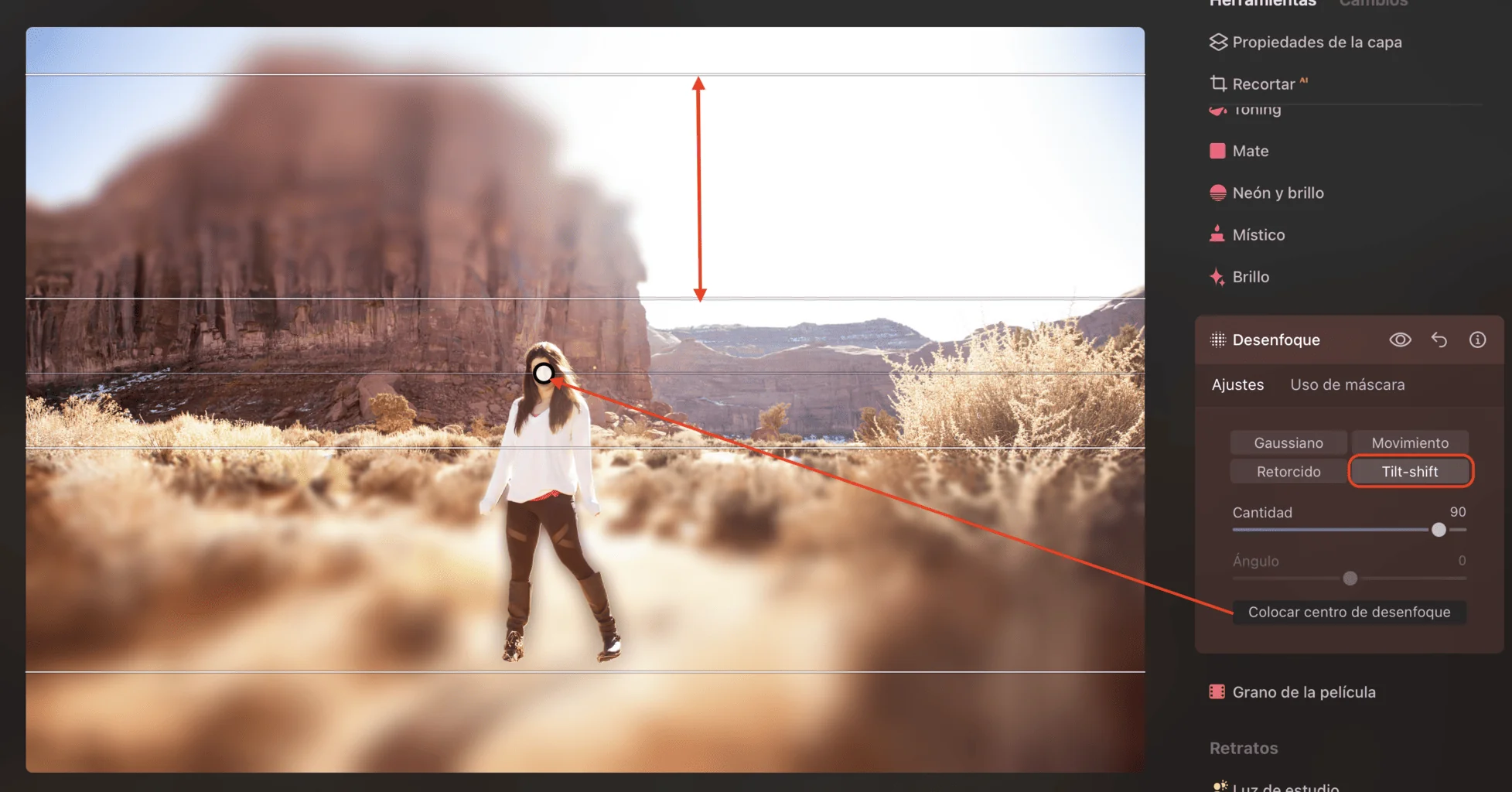
Ejemplo 1:
Ejemplo 2:
Luminar Neo está pensado por y para fotógrafos/as y eso se nota en todas y cada una de sus herramientas, desde el orden de la interfaz a la elección de las herramientas, los tipos de ajustes o las herramientas más creativas.
Lo que en otros programas requiere de una curva de aprendizaje e inversión de tiempo inmensos, en Luminar Neo, se consigue en muy pocos minutos, de forma intuitiva y con un gran resultado.
Si te interesa hacerte con este editor fotográfico, no te pierdas el descuento que hemos conseguido exclusivo para lectores de Blog del Fotógrafo 👇🏻👇🏻👇🏻 .
▶️ Con el código BLOGDF tendrás 10€/$ de descuento por suscripción en el modo anual o bianual.
Si quieres seguir profundizando en este editor y ver todas las posibilidades que ofrece, te recomiendo que le eches un vistazo a nuestra guía completa sobre Luminar Neo.
Espero que te haya gustado este artículo sobre Luminar Neo y sus posibilidades concretas en cuanto a herramientas creativas de desenfoque. Si es así, no dudes en compartirlo para ayudarnos a llegar al mayor número de personas posible 🙂 .
Muchas gracias y hasta la próxima.
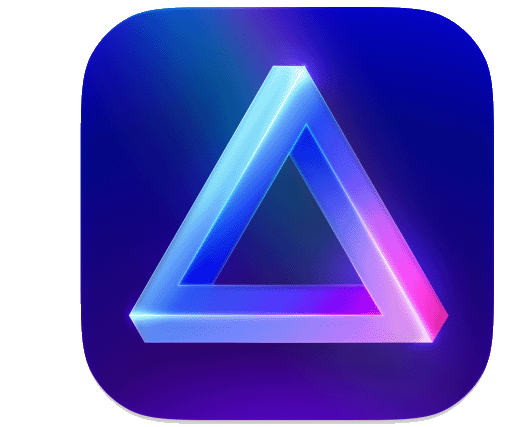
Luminar Neo
Editor fotográfico basado en Inteligencia Artificial que simplifica el proceso de edición. Con un solo clic ofrece: Control por capas, potenciador de cielos, eliminar fondos, mejorar retratos, y mucho más.








